この記事には、リベ大を参考にした「GoogleAdSense広告を貼る位置」と、その方法が書いてあります
貼る位置はブログを見てくれる人のことを考えて、5ヶ所だけにしています
貼る方法は手動でのやり方が書いてあります
自動にしない理由は【アドセンスポリシーに適さない部分に広告が表示される可能性がある】ためです(cocoon公式参照)
他にはcocoonのサポート対象外になることも理由のひとつです
この記事でわかること
・広告を貼ると良い位置
・cocoonテーマで手動で広告を貼る方法
Googleアドセンスの審査に合格して、サイトに広告を設置したことがある人を対象にしています
広告を貼ると良い位置
広告を貼る位置はリベラルアーツ大学を参考にしました
理由は私よりも知識も経験も上の人で、運用がお金稼ぎ優先じゃないからです
(公式リベラルアーツ大学の理念)
アドセンス広告の場所は、トップページには広告ナシ、記事内はヘッダー・サイドバーの途中・目次の下・2つ目のH2の上・記事の最後です
まとめると
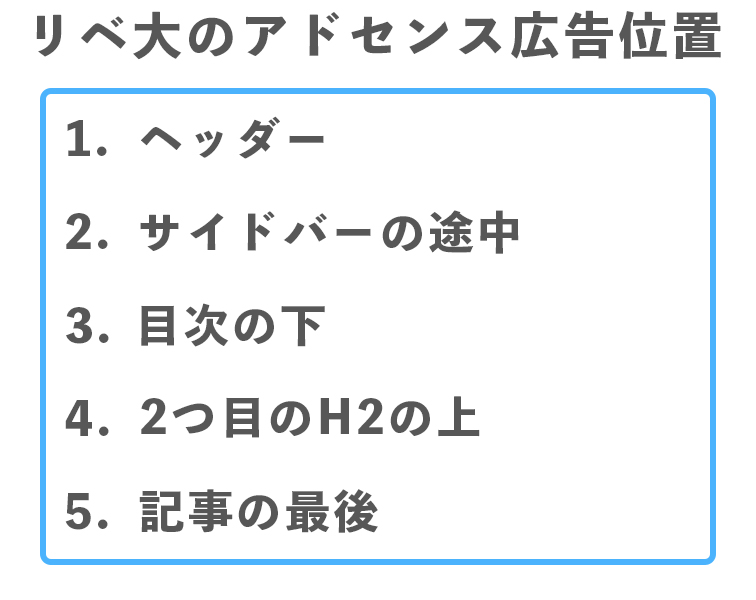
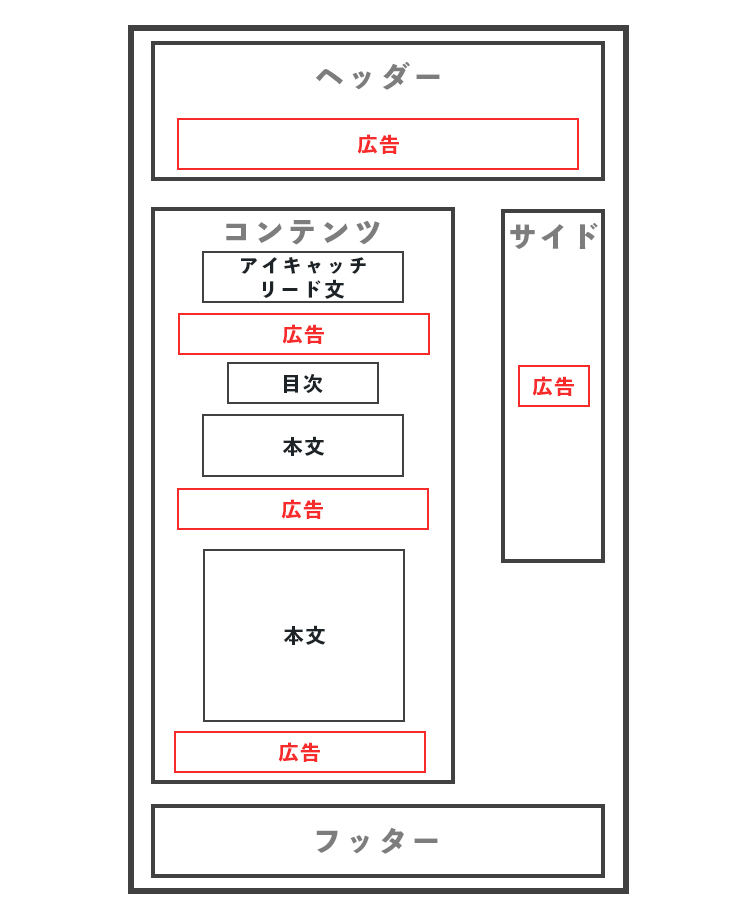
ブログによって状況は違うため絶対とは言えませんが、始めはこの位置に貼るといいと思います
その後、収益を見ながら変えてみてください
私の場合はヘッダーの広告を削減しました
理由はデザイン的に好ましくないと思ったからです
目次の下に広告を設置するにはソースコードをいじらなければいけないので、目次の上に変更しています
私はやりませんでしたが、ソースコードはコピペであまり難くなく編集できるようなので、好みで設定してください
結論として広告を貼る位置は
1.目次の上
2.2つ目のH2の上
3.記事の最後
4.サイドバーの途中
5.サイドバーの下
※トップページには貼らない
(試験的に上記以外の場所に設置したり消したりしていますので、このブログの実際の表示場所とは異なる可能性があります)
cocoonテーマで手動で広告を貼る方法
広告を貼る位置を図にまとめました
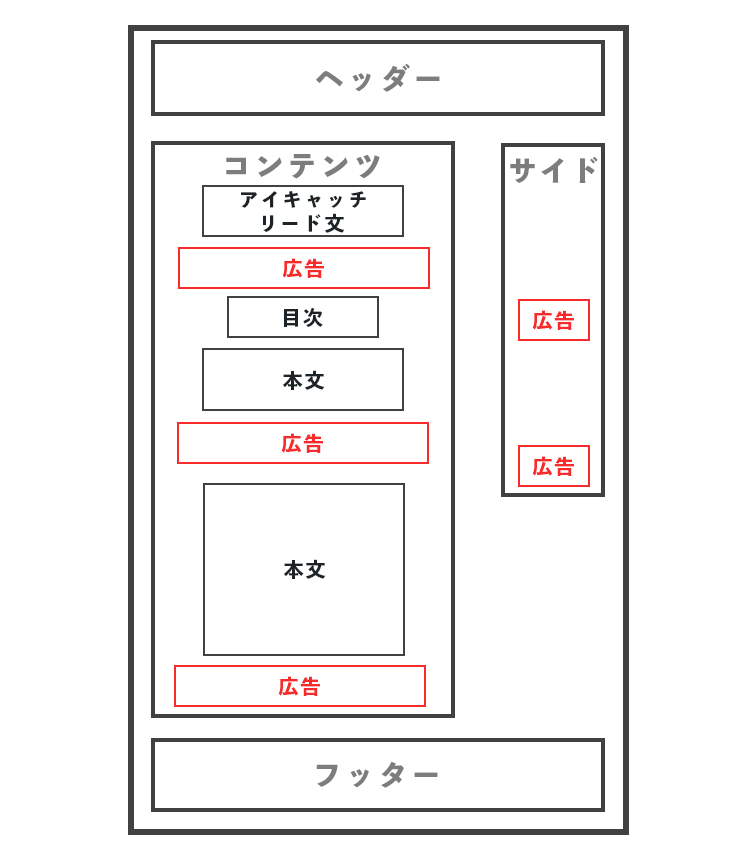
この位置に広告を設置していきます
参考にしたサイトはcocoon公式マニュアルです
cocoonテーマでは、広告を設置する方法が大きく2つあります
1.cocoon設定から設置する方法
2.ウィジェットから設置する方法
1.cocoon設定から設置する方法では、簡単に表示位置を設定できますが、細かい指定はできません
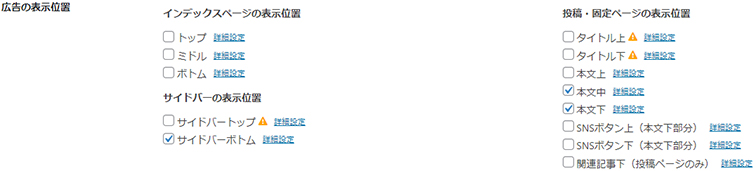
2.ウィジェットから設置する方法は、より詳細に広告位置を設定することができ、広告ユニットごとのパフォーマンス計測もすることができますが、少しやることが多いです
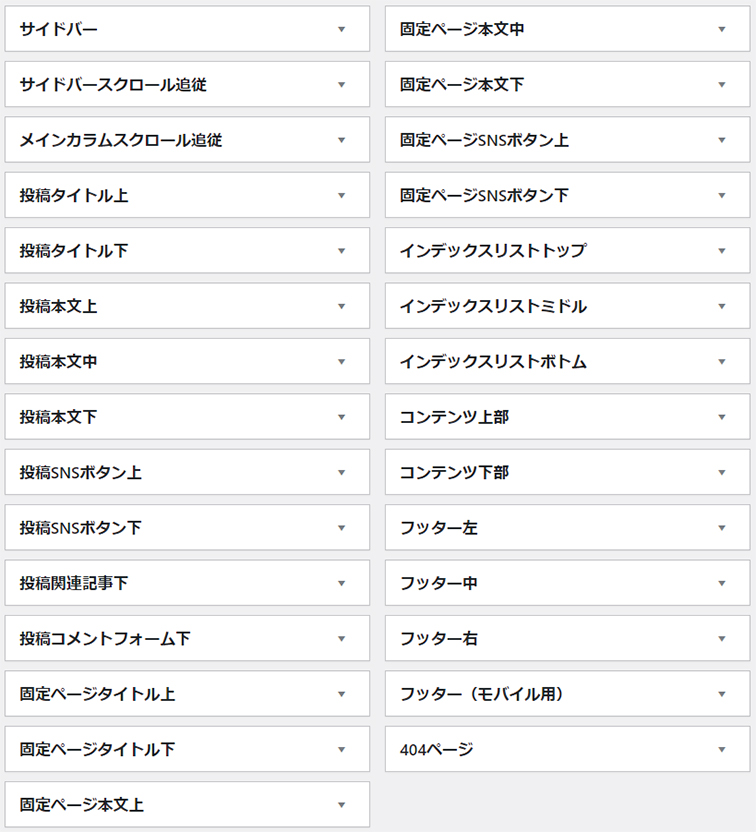
画像の通り、ウィジェットからは多くの場所を選択することができます
私のオススメは「cocoon設定で広告を設定してみて、表示できない場所やパフォーマンスのデータがほしい場所などは、ウィジェットから設定する」やり方です
これなら操作が少なく、後から変更などの柔軟性も高いです
それではcocoon設定から解説していきます
1.cocoon設定の広告から広告表示位置を設定する方法
設定画面はワードプレスにログイン後【Cocoon設定 > 広告】で表示できます
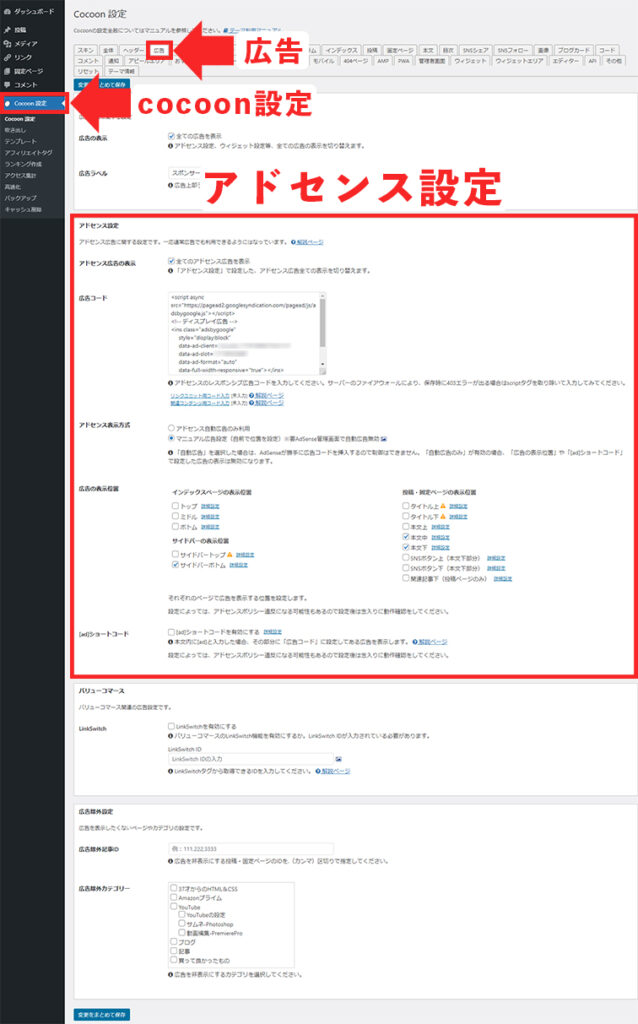
拡大して詳細を見ていくと
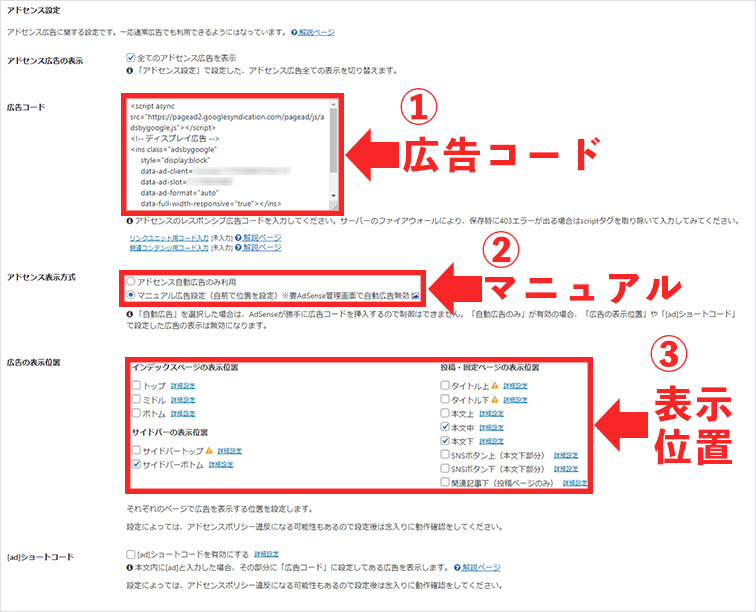
アドセンス設定の「①広告コードを入力」して、表示方式を「②マニュアルにチェック」して、「③表示位置を選択」することでアドセンス広告を任意の場所に表示させることができます
cocoon設定まとめ
①広告コードを入力します
→広告コードを作成 → コピー → 貼り付け
②アドセンス表示方式をマニュアル広告設定にチェック → 保存 します
③保存すると表示位置を選択できるようになるので表示したい場所を選択します
広告コードはGoogleアドセンスで作成します
コード作成の他に、自動広告をオフにしなければいけません
広告除外ページの設定もできるので、あとから自動広告へ変更などを考えている人は設定しておくと良さそうです
Googleアドセンスの設定まとめ
①広告除外ページの登録
②自動広告のオフ
③広告コードの作成
広告除外ページの登録【Googleアドセンス】
自動広告をオフにすると設定しても意味がないので、あとから自動化を考えていない人は飛ばしてください
飛ばす
Googleアドセンスへログインしたら【広告 >サマリー > サイトごと > 編集】へ進みます
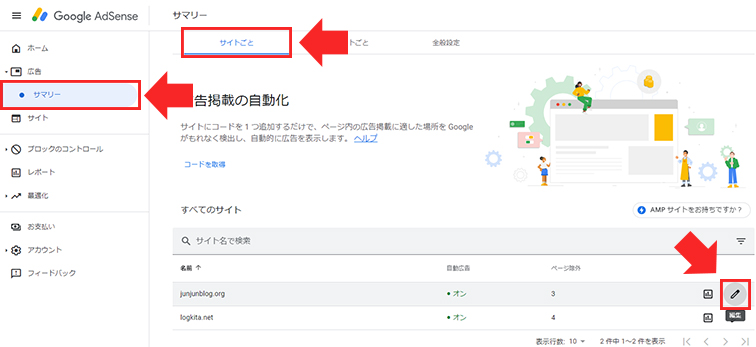
ページ除外 > 管理 へ進みます
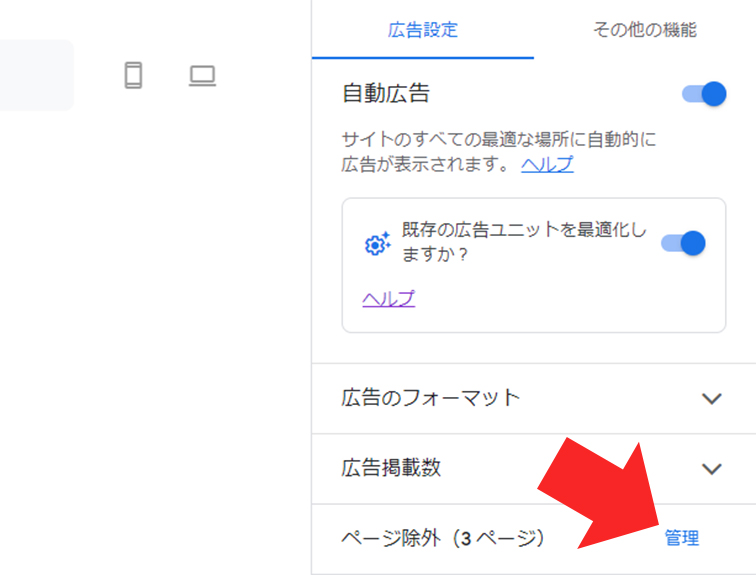
除外設定を追加
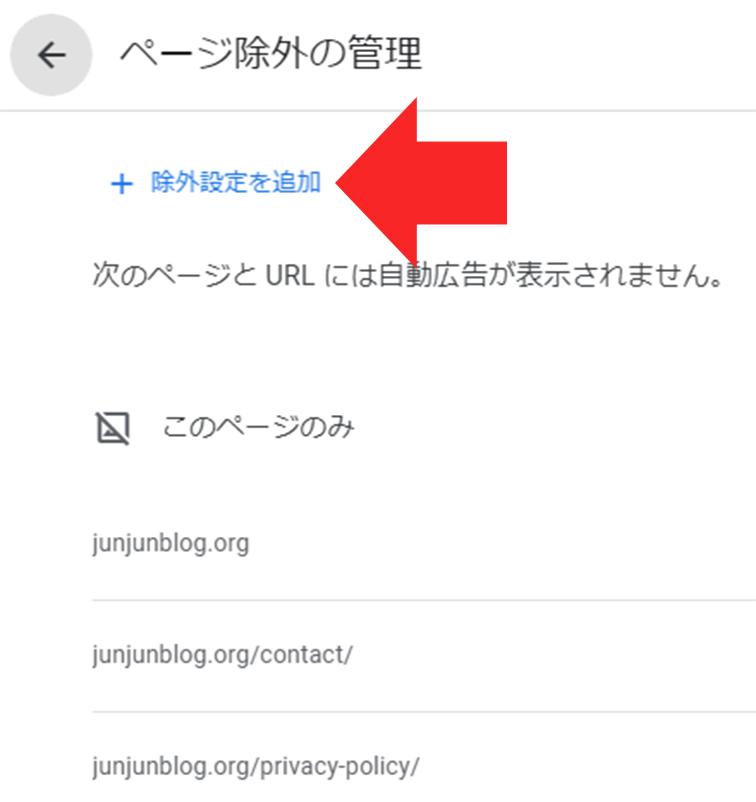
除外したいURLを入力して、このページのみにチェックをし、追加をクリックして登録していきます
私の場合はトップページとプライバシーポリシーとお問い合わせページを除外しました
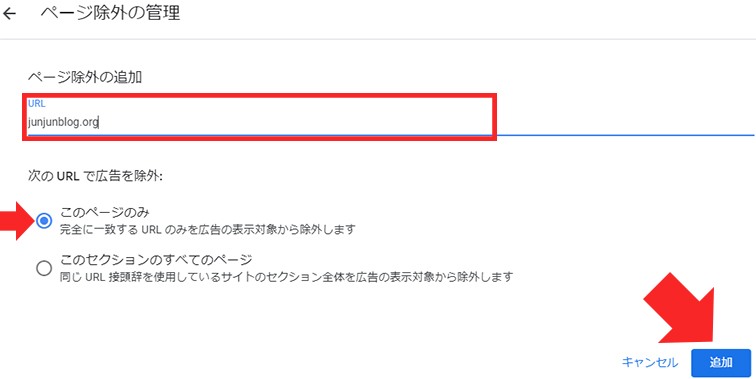
除外したページ
・トップページ
・プライバシーポリシー
・お問い合わせ
自動広告のオフ【Googleアドセンス】
Googleアドセンスにログインしたら【広告 > サマリー > サイトごと > 編集】へ進みます
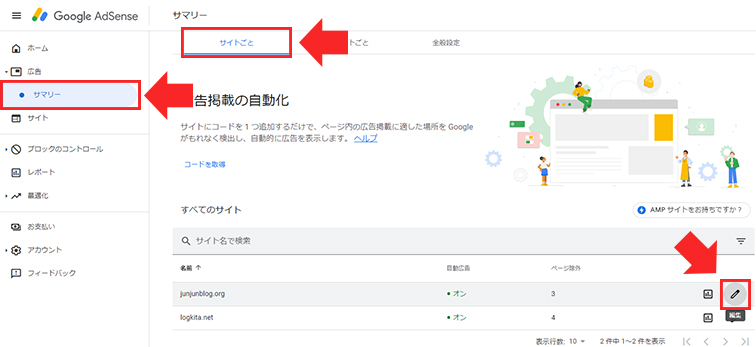
自動広告をオフにします
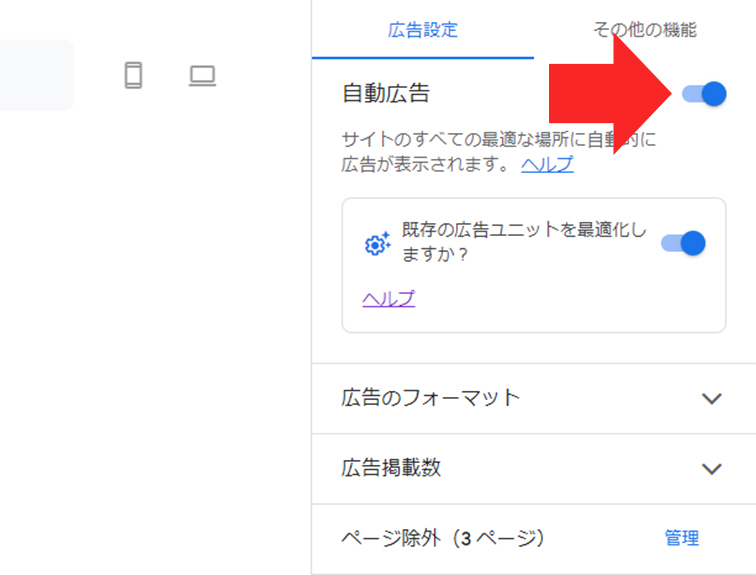
サイトに適用します
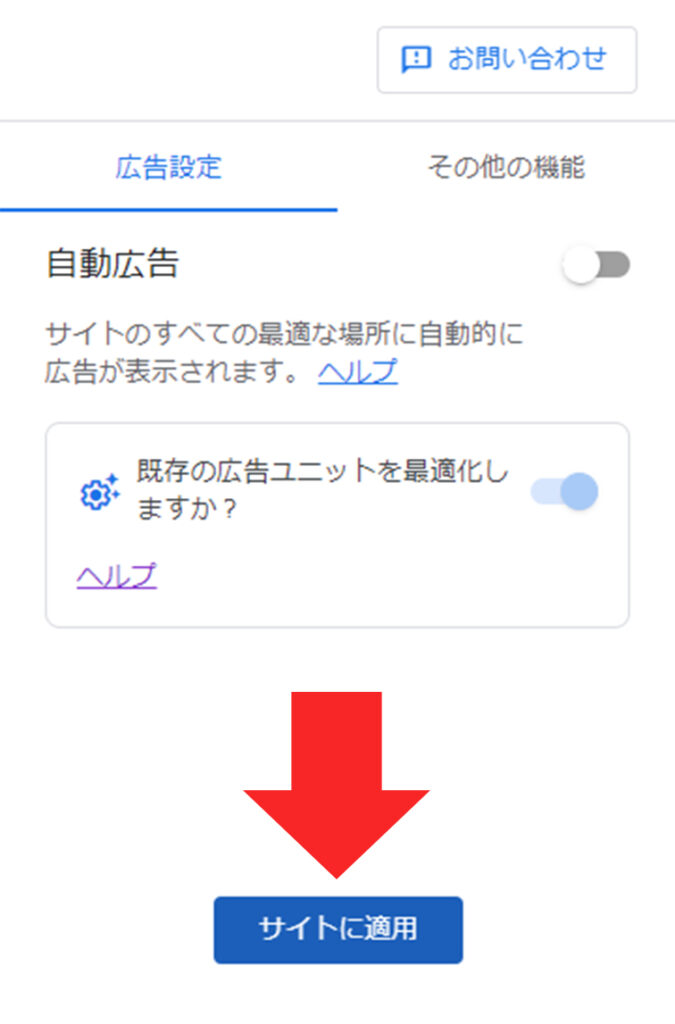
最終確認が表示されますので、よければ保存をクリックします
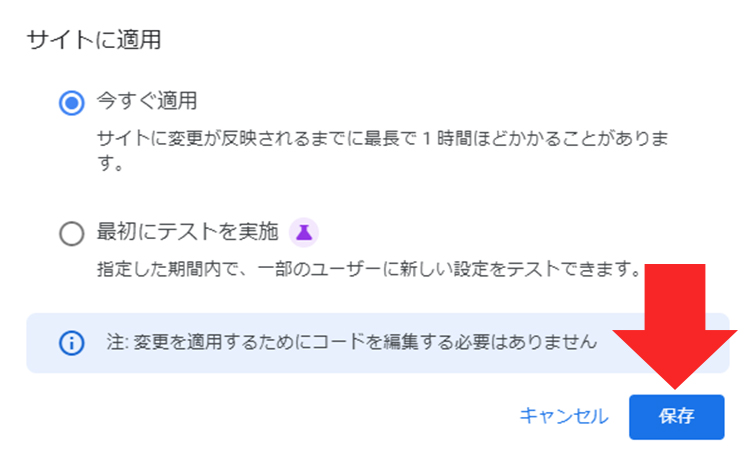
変更の反映に最長1時間ほどかかるメッセージが表示されて終了です

これで②自動広告の停止が完了です
広告コードの作成【Googleアドセンス】
広告コードの作成は【広告 > サマリー > 広告ユニットごと > ディスプレイ広告】へ進みます
必ず「ディスプレイ広告」を選択してください、公式サイトで指示しています(Cocoon公式サイト)
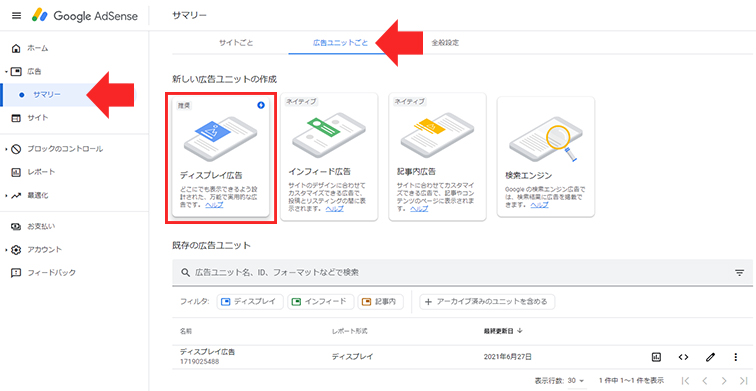
広告ユニットの名前は自分がわかりやすければ何でもOKです
後から変更することもできます
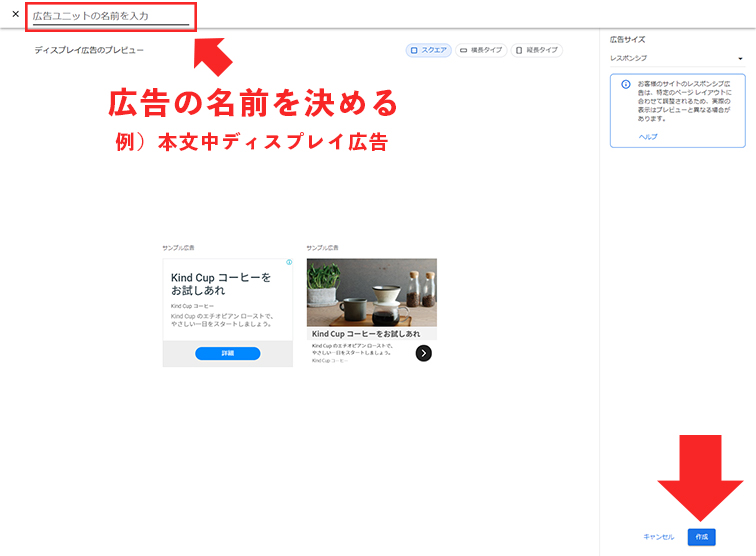
コードをコピーしたらCocoon設定へ移動します
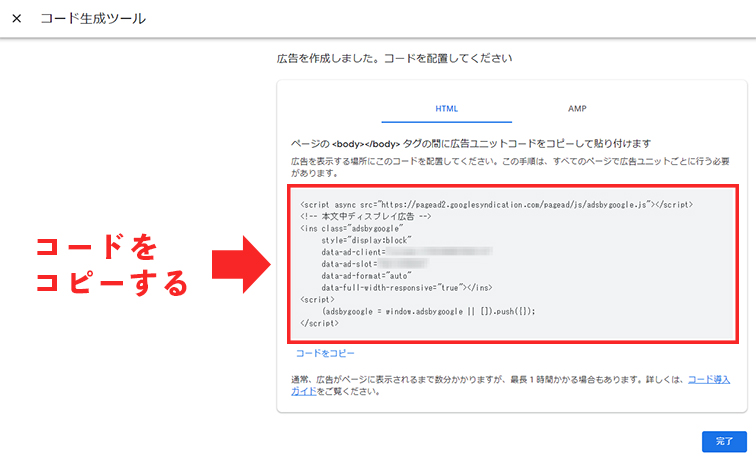
広告コードの入力【Cocoon設定】
ワードプレスにログイン後、Cocoon設定 > 広告 へ進みます
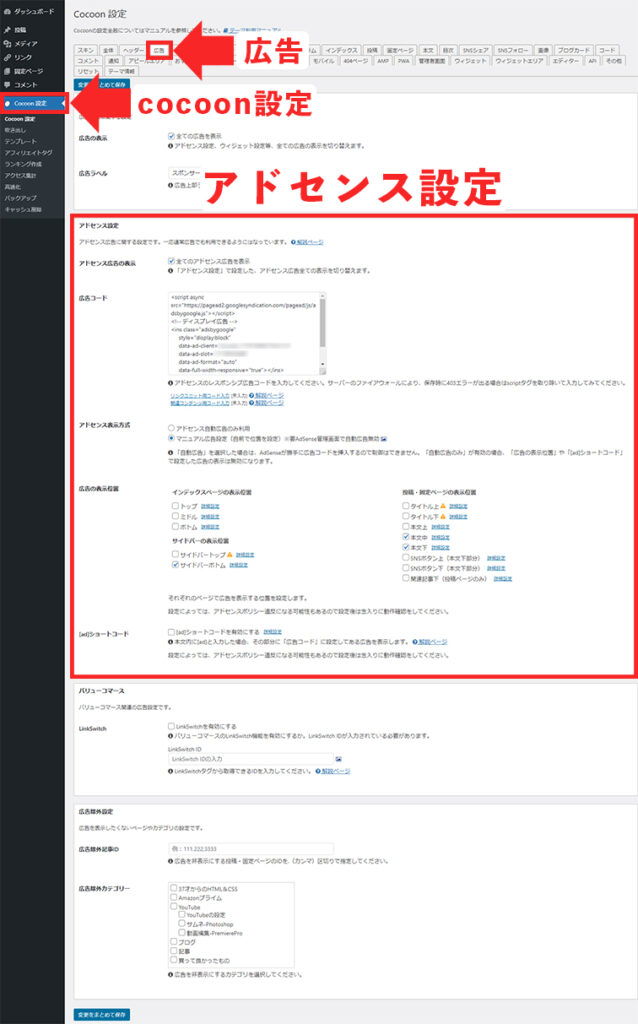
コピーしたコードを貼り付けます
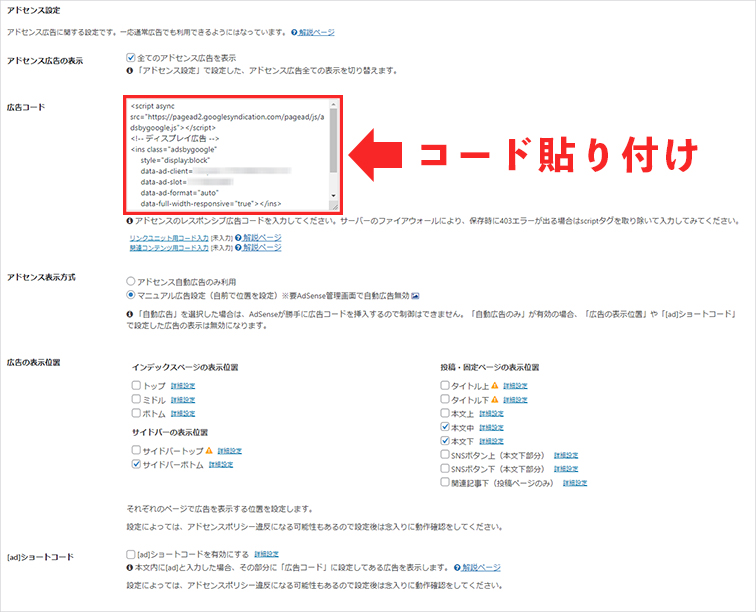
アドセンス表示方式をマニュアル広告設定へ変更【Cocoon設定】
アドセンス表示方式の「マニュアル広告設定」を選択します
「変更をまとめて保存」で1度保存して下さい
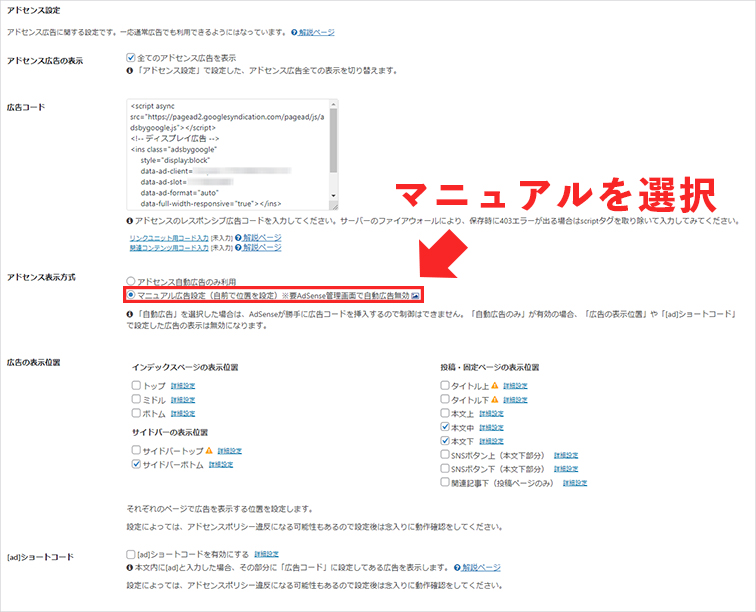
広告表示位置を選択【Cocoon設定】
保存すると広告の表示位置が設定できるようになります
選択する場所は
・本文中
+広告の表示数を制御する&先頭から「2」個まで
・本文下
インデックスページとは、記事一覧が表示されているようなページのことでトップページなどです
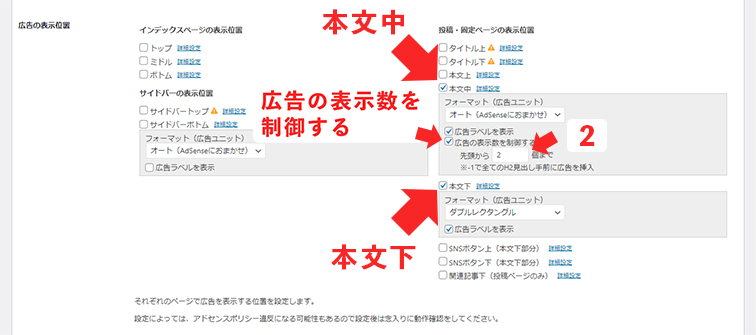
これでサイドバー以外の3ヶ所の広告設置が完了しました
のこり2ヶ所のサイドバー広告はウィジェットから設置します
サイドバーの広告を別にした理由は、非表示設定を簡単にするためです
2.ウィジェットから広告の表示位置を設定する方法
ウィジェットから設定するメリットは、自由度が高いこと・パフォーマンスの計測をできることです
ワードプレスにログインしたら【外観 > ウィジェット】へ進みます
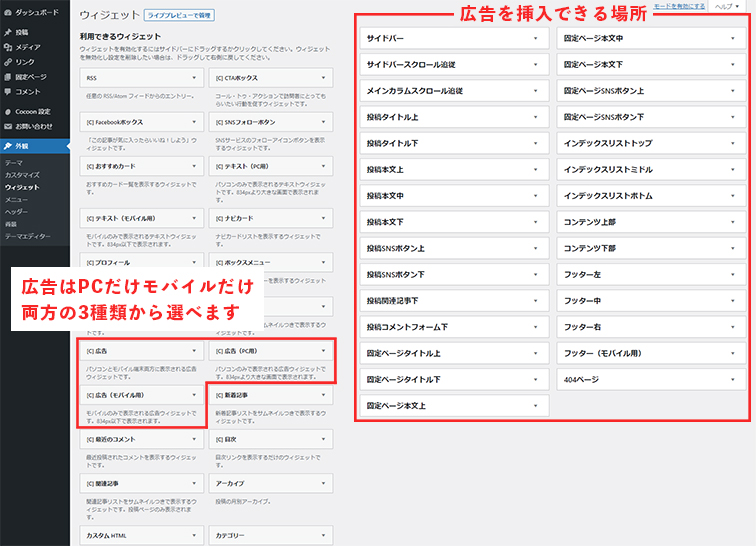
今回はサイドバーの中間付近にPC広告を設置します
広告(PC用)を選択 → サイドバー → ウィジェットを追加
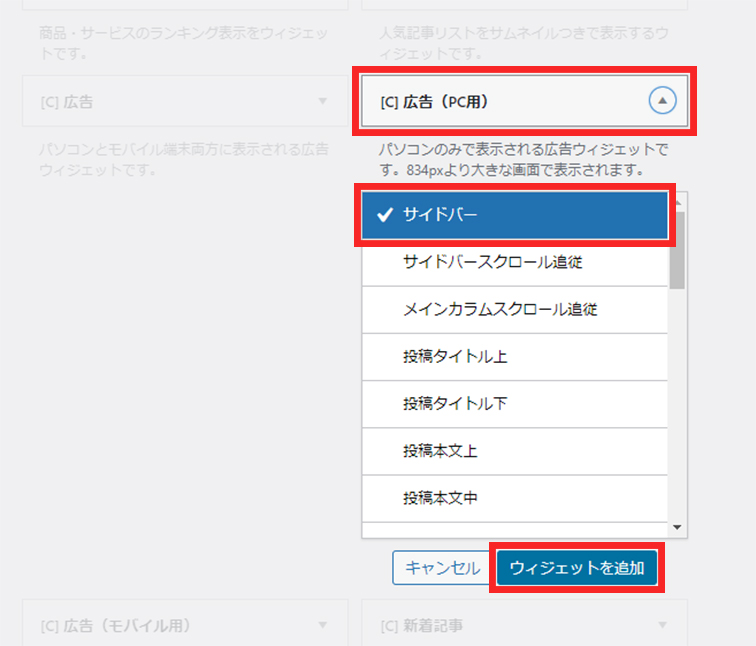
特にいじらずに完了でOKです
データを取りたい人は広告タグに広告ユニットのコードを貼り付けて下さい
その際はCocoon設定とは別の広告コードを使わなければいけません
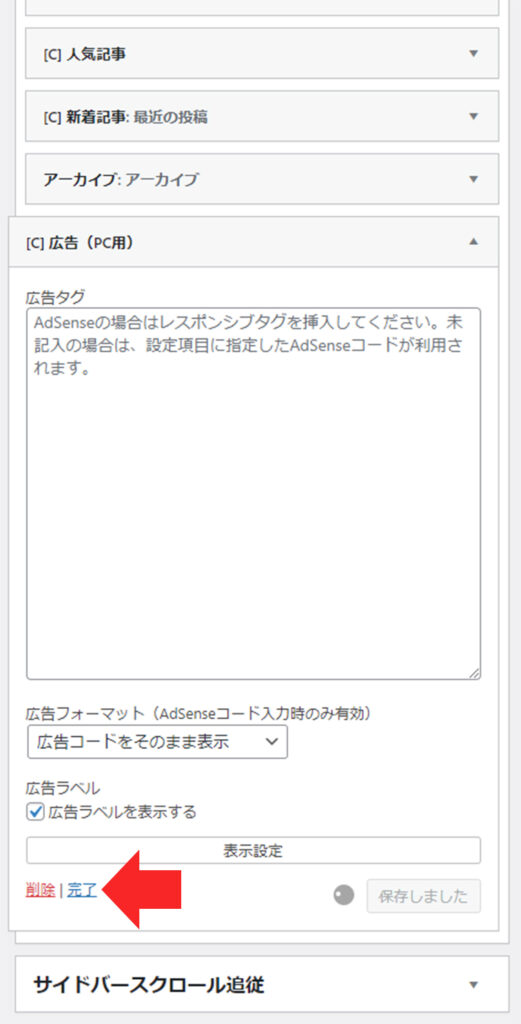
あとはサイドバーの好きな位置にドラッグアンドドロップで移動させます
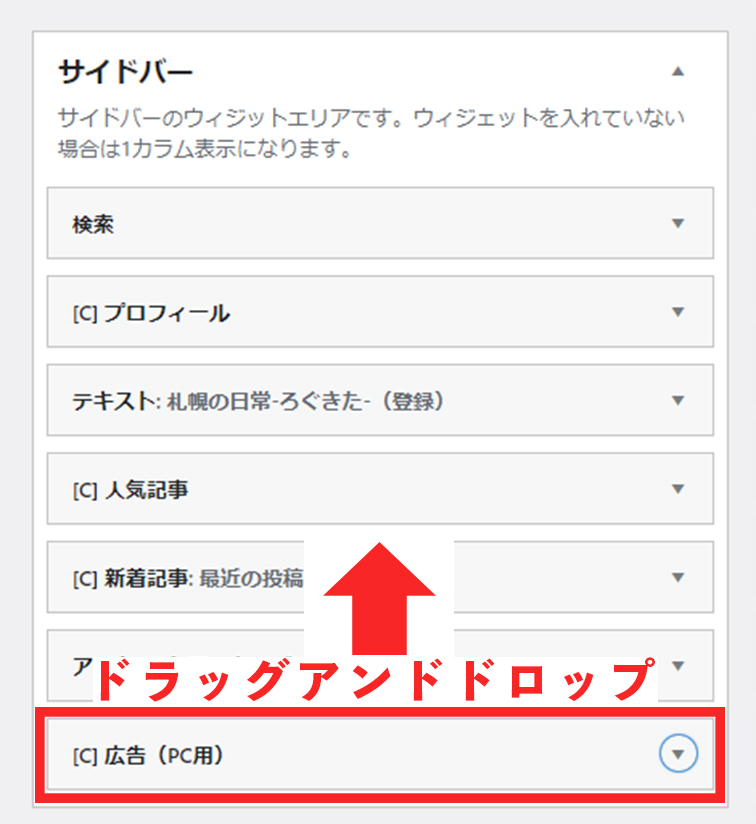
この操作を繰り返して、もう1つサイドバーに広告を挿入します(全部で2つ)
このままだとトップページやお問い合わせなどにも広告が表示されてしまうので、続いて特定のページの広告を非表示にしていきます
特定のページの広告を非表示にする
Cocoon設定で表示した広告3ヶ所はCocoon設定から、ウィジェットで設定した広告はウィジェットから非表示にします
非表示にするページは次の3つです
・トップページ
・お問い合わせ
・プライバシーポリシー
Cocoon設定から非表示にする方法
Cocoon設定で表示した広告は『プライバシーポリシー』と『お問い合わせ』に表示されているので、IDからページを指定して非表示にします
IDの調べ方
IDを調べる方法はいっぱいありますが、今回は固定ページ一覧から確認します
ワードプレスにログイン後【固定ページ > 固定ページ一覧】のIDのところで確認します
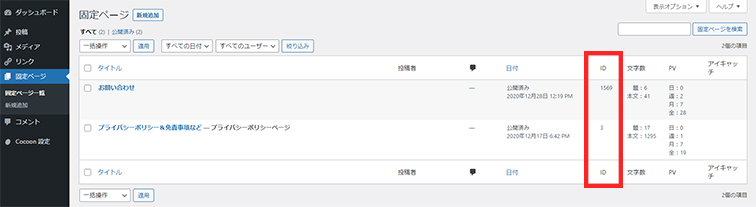
IDを入力する場所
【Cocoon設定 > 広告】の一番下にある広告除外設定へ入力します
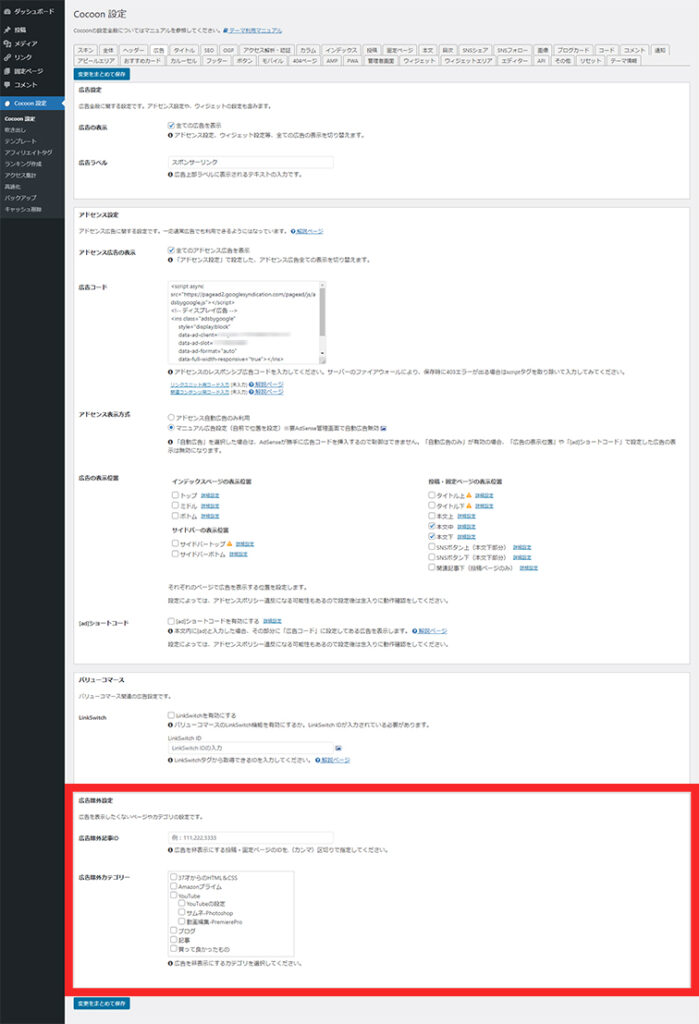
広告除外記事IDにカンマ区切りで入力していきます
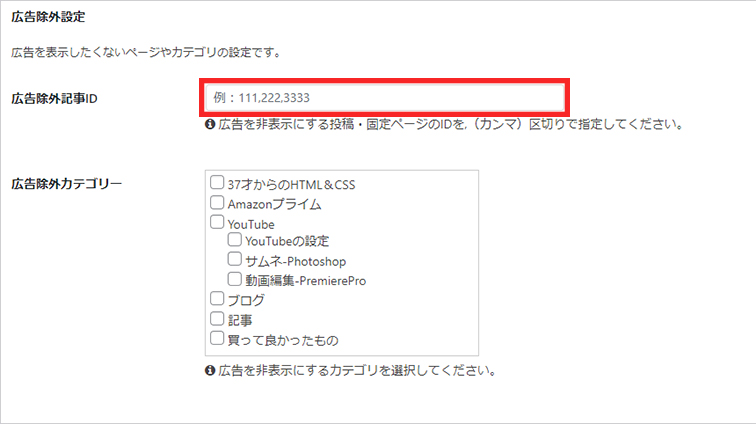
入力したら保存します
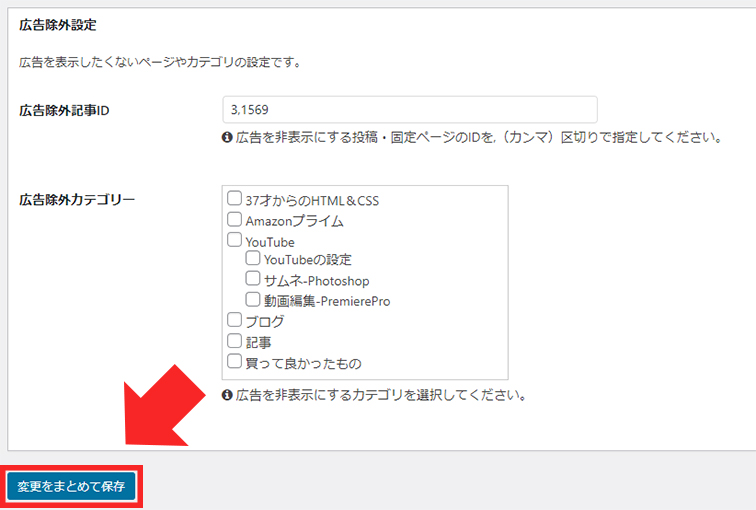
ウィジェットから非表示にする方法
ログイン後【外観 > ウィジェット】へ進み、サイドバーに追加した広告を開きます
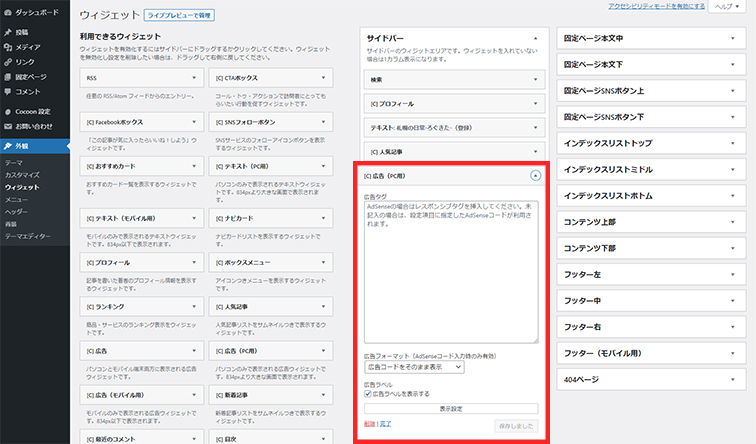
表示設定をクリックします
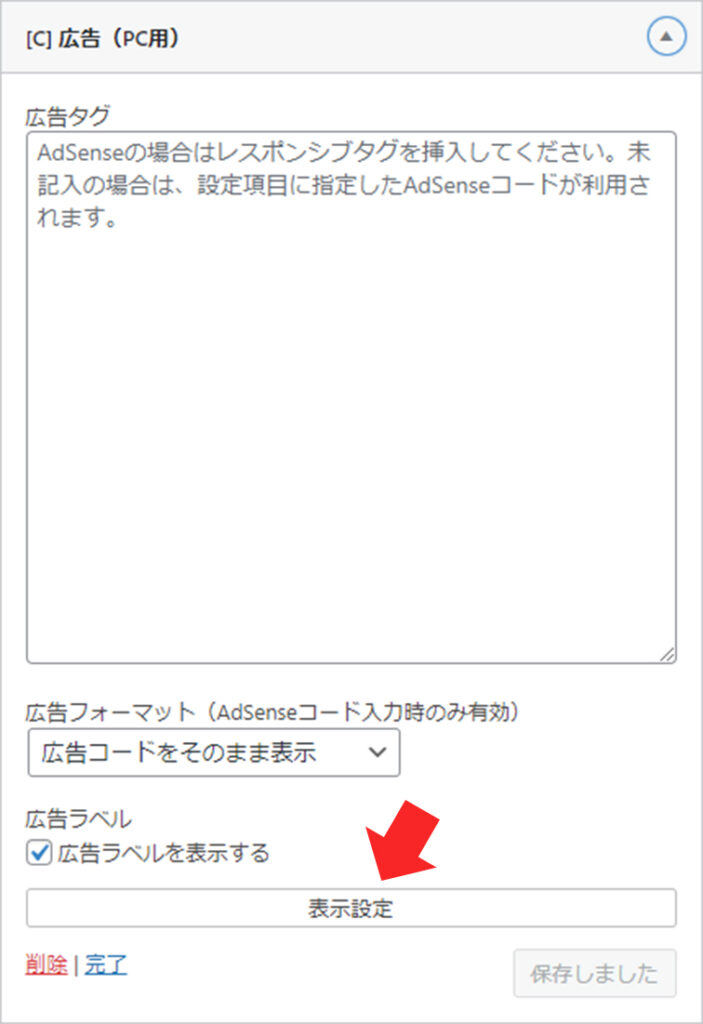
「チェック・入力したページで非表示」になっていることを確認し、【ページ > トップページのみ】にチェックして【固定ページ > 固定ページID入力】にIDを入力します
最後に保存してください
・ページ > トップページのみ
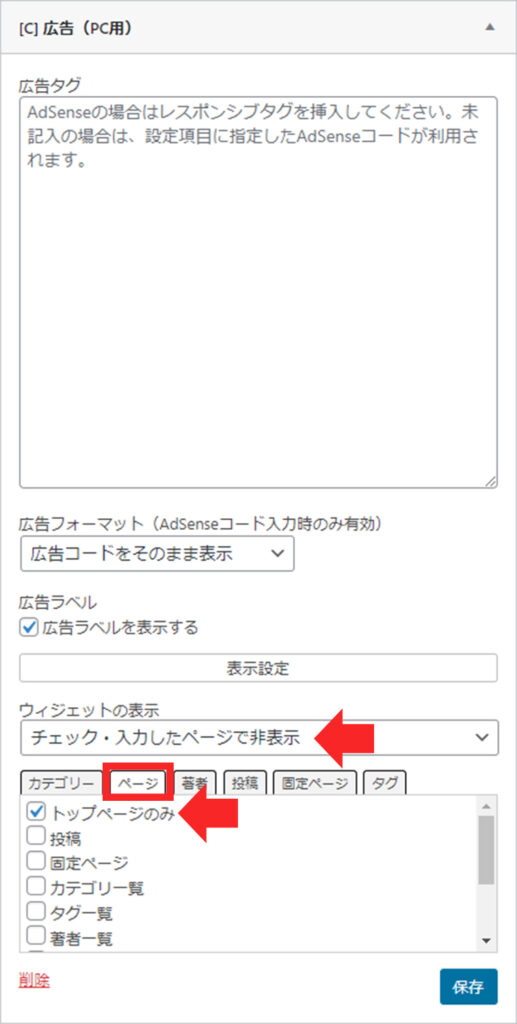
・固定ページ > 固定ページID入力
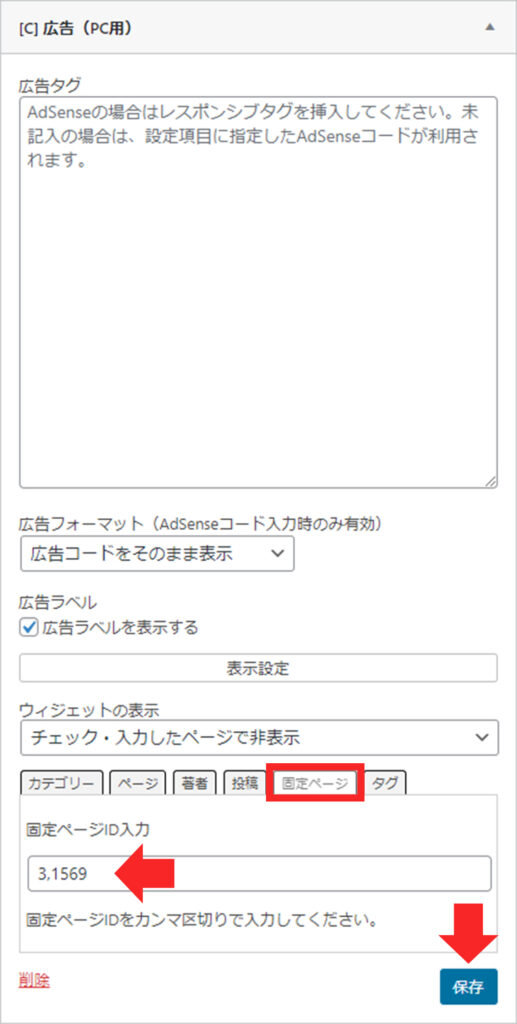
IDがわからなくなった人はココからやり方を見て下さい
以上で非表示設定が完了です
まとめ
今回表示した位置
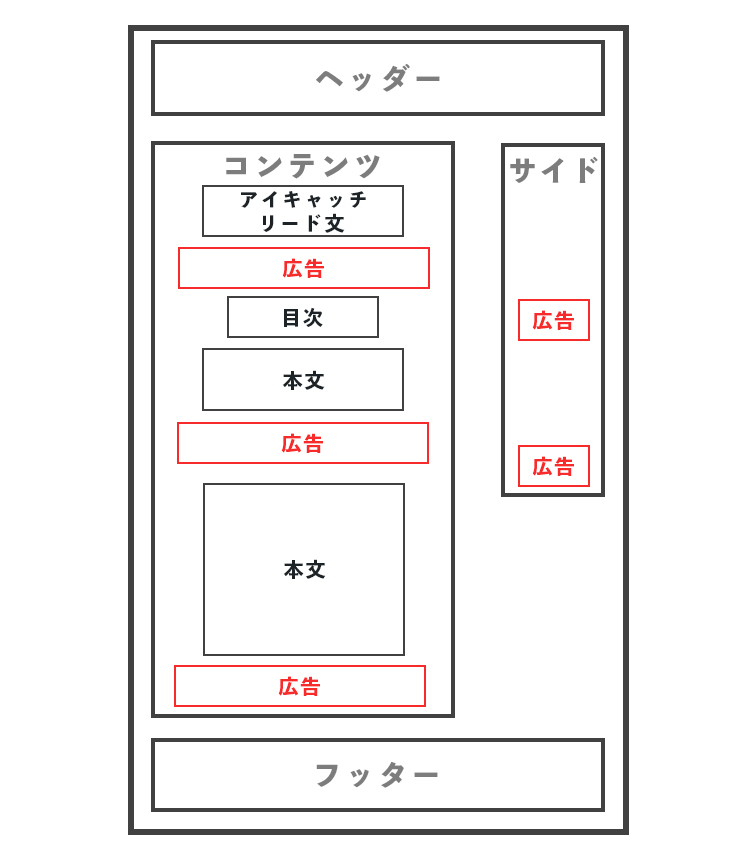
非表示にしたページ
・トップページ
・プライバシーポリシー
・お問い合わせ
■Cocoonテーマで任意の場所に広告を設置する方法
簡単な方法はCocoon設定から設置する
自由度が高くデータの収集にはウィジェットから設置する
オススメは「cocoon設定で広告を設定してみて、表示できない場所やパフォーマンスのデータがほしい場所などは、ウィジェットから設定する」
Cocoon設定から設置する方法
1.アドセンスで自動をオフにする
2.広告コードを生成しコピー
3.Cocoon設定 > 広告 の「広告コード」へ貼り付けする
4.「マニュアル広告設定」を選択して、広告表示位置を選択する
5.変更をまとめて保存
ウィジェットから設置する方法
1.アドセンスで自動をオフにする
2.広告コードを生成しコピー
3.Cocoon設定 > 広告 の「広告コード」へ貼り付けするか、または後でウィジェットへ貼り付け
4.外観 > ウィジェットの「広告」を選択して、広告表示位置を選び「ウィジェットを追加」する
5.「完了」をクリック(Cocoon設定へ広告コードを入力していない人は「広告タグ」に広告コードを貼り付ける)
6.自分の表示したい位置に広告をドラッグアンドドロップする
■特定のページの広告を非表示にする方法
Cocoon設定から非表示にする方法
1.固定ページ > 固定ページ一覧 でIDを確認する
2.Cocoon設定 > 広告 の一番下「広告除外記事ID」へ入力する
3.変更をまとめて保存
ウィジェットから非表示にする方法
1.外観 > ウィジェット > 設置した広告 > 表示設定 へ進む
2.「ウィジェットの表示」が『チェック・入力したページで非表示』になっていることを確認する
3.「ページ」をクリックして『トップページのみ』にチェックを入れる
4.「固定ページ」をクリックして『固定ページID入力』へIDを入力する
5.保存する
参考サイト
AdSenseヘルプ
cocoon公式
投稿・固定ページの本文中広告数を制御する方法
ウィジェットを利用して(AdSense)を表示する方法
広告(AdSense)を手っ取り早く設定する方法
アドセンスの自動広告を設定する方法
その他
Cocomaroom
にゃん分間待ってやる
Shin-no
naoテック

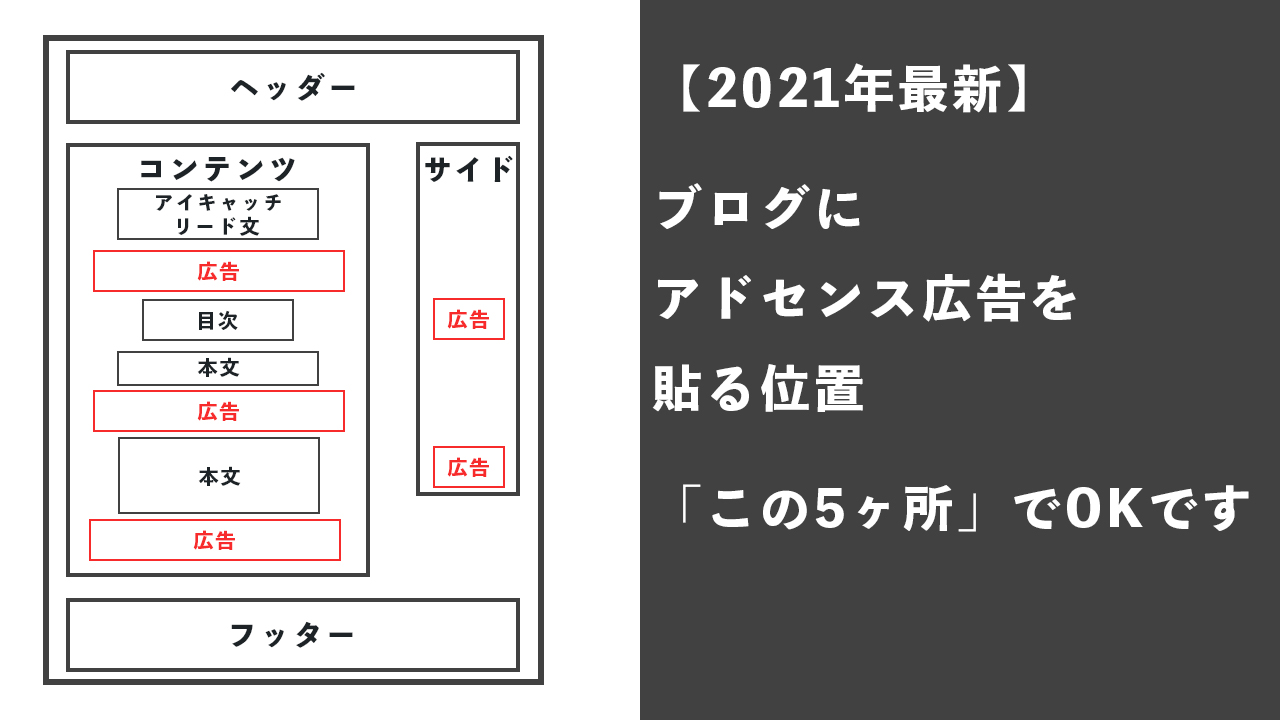


コメント
アドセンス広告の位置変更で悩んでいましたが、このブログを読んで一発で解決できました。
とても分かりやすい文章と記事構成だと思いました。
自分でブログを書いているのですが参考にさせてもらいます!
ありがとうございます!
アドセンスは1度やめたり、数を減らしたりと試行錯誤した結果、読者優先にしつつ成功者を真似する!という結論になりました。
アドセンス収益も右肩上がりで増えているため、正解ではないかもしれませんが間違いではないと思います。
コバヤシ様のお役に立てたようで幸いです。